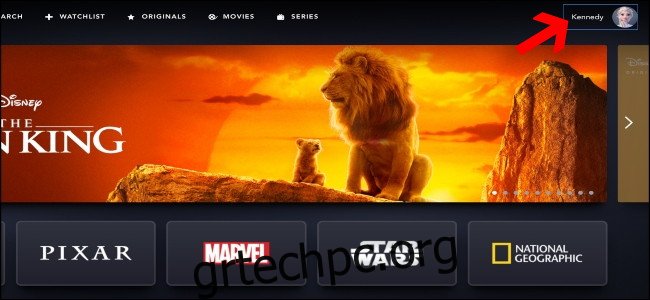Το Disney+ είναι μια εξαιρετική υπηρεσία ροής για κοινή χρήση με αυτούς που αγαπάτε, αλλά μερικές φορές μπορεί να χρειαστεί να αφαιρέσετε ορισμένα άτομα από τον λογαριασμό σας. Δείτε πώς μπορείτε να προσθέσετε και να διαγράψετε προφίλ από τον λογαριασμό σας Disney+.
Πώς να προσθέσετε ένα προφίλ Disney+
Αφού συνδεθείτε στον λογαριασμό σας Disney+ στο δικό σας υπολογιστή, Συσκευή Android, iPhone, ή iPad, επιλέξτε την εικόνα του προφίλ σας. Θα βρείτε το avatar σας στην επάνω δεξιά γωνία της επιφάνειας εργασίας σας και κάτω δεξιά στην κινητή συσκευή σας.
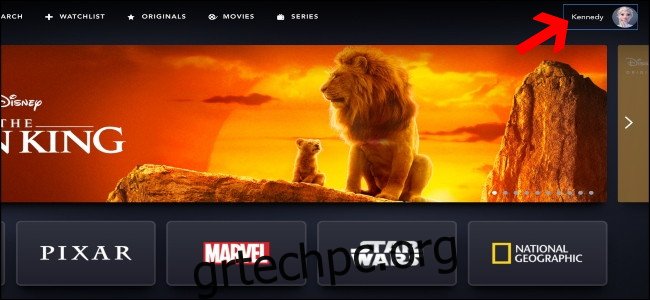
Στη συνέχεια, επιλέξτε το κουμπί “Επεξεργασία προφίλ”.
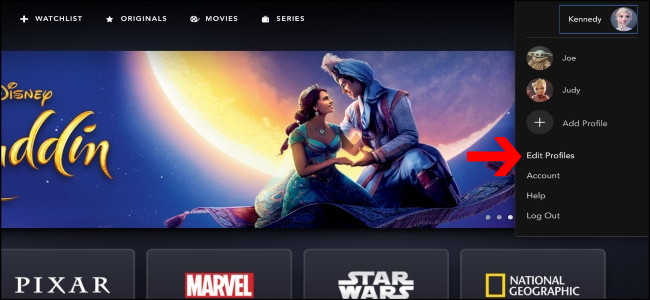
Μόλις φτάσετε στη σελίδα “Επεξεργασία προφίλ”, πατήστε το κουμπί “Προσθήκη προφίλ” για να ρυθμίσετε έναν νέο χρήστη.
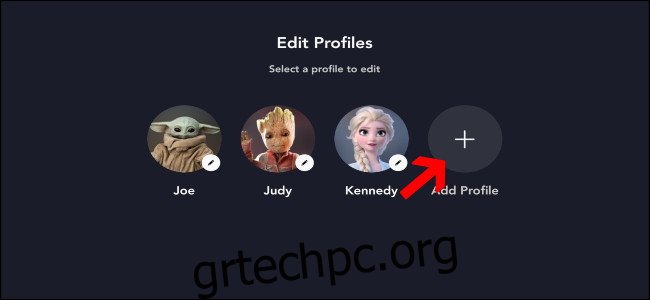
Το πρώτο πράγμα που θα πρέπει να κάνετε είναι να επιλέξετε μια νέα εικόνα προφίλ.

Μόλις αποφασίσετε για το avatar τους, προσθέστε το όνομα προφίλ του νέου χρήστη και, στη συνέχεια, επιλέξτε το κουμπί “Αποθήκευση”. Βεβαιωθείτε ότι έχετε ενεργοποιήσει την εναλλαγή δίπλα στο “Προφίλ για παιδιά” εάν θέλετε να περιορίσετε τον αριθμό των εκπομπών και των ταινιών στις οποίες έχει πρόσβαση ο λογαριασμός.
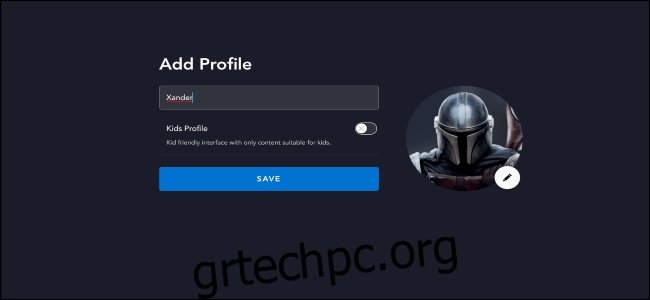
Θα επιστρέψετε στο “Ποιος παρακολουθεί;” οθόνη.

Η δημιουργία ενός νέου προφίλ επιτρέπει σε αυτόν τον νέο χρήστη να έχει τη δική του λίστα παρακολούθησης. Θα υπάρχει εξειδικευμένο προτεινόμενο περιεχόμενο καθώς συνεχίζουν να χρησιμοποιούν την υπηρεσία και δεν θα διακόπτουν αυτό που παρακολουθείτε στο προφίλ σας.
Πώς να διαγράψετε ένα προφίλ Disney+
Η κατάργηση ενός προφίλ από τον λογαριασμό σας στο Disney+ είναι εξίσου εύκολη με την προσθήκη ενός νέου. Μόλις στο Ιστοσελίδα Disney+ ή εφαρμογή για κινητά, θα χρειαστεί να επιλέξετε το προφίλ στην επάνω δεξιά γωνία στην επιφάνεια εργασίας και στην κάτω δεξιά γωνία της εφαρμογής.
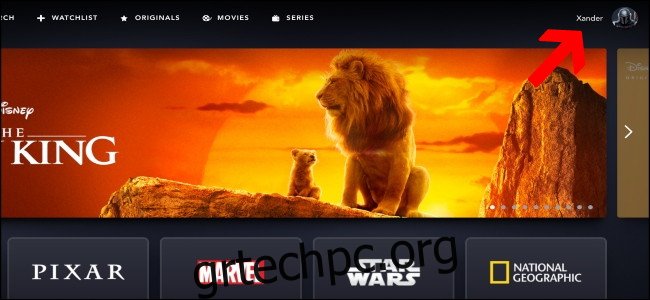
Μόλις ανοίξει το μενού ή η καρτέλα, κάντε κλικ ή πατήστε στο κουμπί “Επεξεργασία προφίλ”.
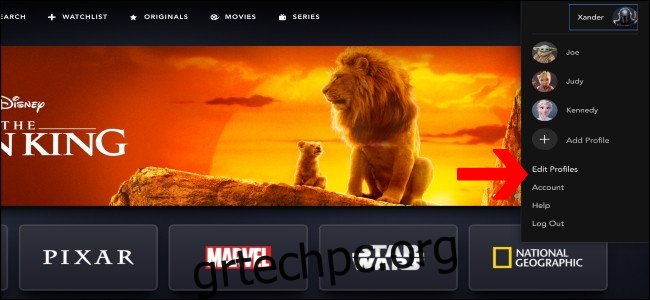
Στην οθόνη “Επεξεργασία προφίλ”, επιλέξτε το κουμπί “Επεξεργασία”, που αντιπροσωπεύεται από το εικονίδιο με το μολύβι, που βρίσκεται στην κορυφή του λογαριασμού που θέλετε να διαγράψετε.
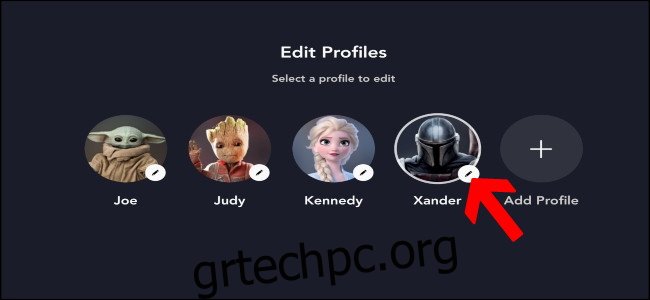
Στο κάτω μέρος της επόμενης σελίδας, επιλέξτε “Διαγραφή προφίλ”.
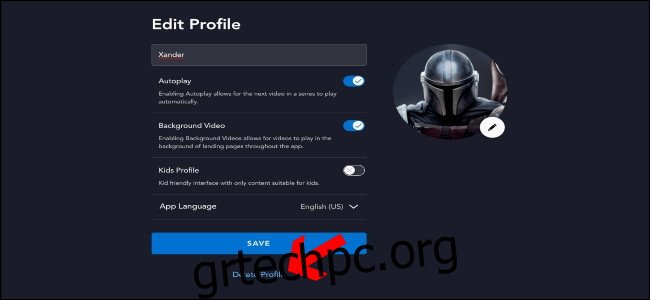
Θα εμφανιστεί ένα πλαίσιο επιβεβαίωσης. Θα θέλετε να επιλέξετε «Διαγραφή» για να καταργήσετε οριστικά το προφίλ.
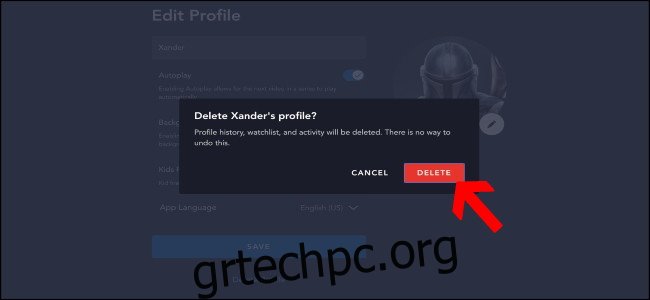
Αυτό θα σας οδηγήσει πίσω στην οθόνη “Επεξεργασία προφίλ”. Μπορείτε να διαγράψετε ένα άλλο προφίλ ή να επιλέξετε “Τέλος” στην επάνω δεξιά γωνία για να επιστρέψετε στην αρχική οθόνη.
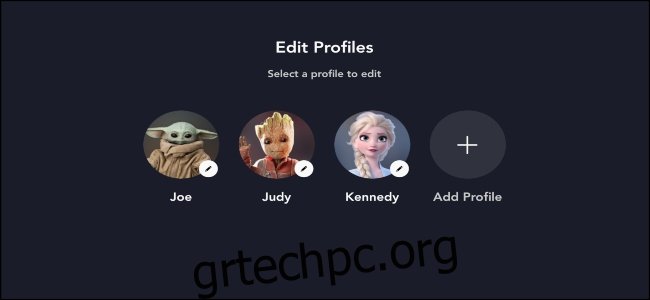
Το προφίλ έχει πλέον διαγραφεί οριστικά. Θα μπορείτε να επιλέξετε από τα άλλα προφίλ για να συνεχίσετε να παρακολουθείτε.
Μπορείτε να προσθέσετε έως και επτά διαφορετικά προφίλ στον λογαριασμό σας στο Disney+, ώστε να μπορείτε να μοιραστείτε τον πλούτο με όλη την οικογένεια. Να θυμάστε ότι οποιοσδήποτε μπορεί να διαγράψει επίσης έναν λογαριασμό Disney+, επομένως μοιράζεστε την πρόσβαση μόνο με άτομα που εμπιστεύεστε πραγματικά. Κάθε προφίλ έχει προσαρμοσμένες προτάσεις και άλλα που σημαίνει ότι κάθε προφίλ θα είναι προσωπικό για κάθε άτομο.